
We hebben er al een paar gezien Stoommachine, een entertainmentcentrum en gameconsole die niets te benijden heeft met Sony's PlayStation-machines of Microsoft's Xbox, en natuurlijk niet met Nintendo's Wii. De prijzen van de stoommachines die we hebben gezien, zijn heel verschillend, van ongeveer 500 dollar tot 1000 en piek, het hangt allemaal af van de fabrikant en de hardware die ze integreren, aangezien Valve heeft toegestaan dat deze machines door iedereen kunnen worden gebouwd.
De stoommachine is een hybride tussen een console en een personal computer en daarom niet veel moeilijker te monteren dan de laatste. Daarom zullen we je in dit artikel leren hoe je je eigen console kunt bouwen en deze kunt bouwen volgens onze behoeften en budget, maar nooit met hardware onder de vereisten die door Valve worden aanbevolen voor zijn SteamOS-distributie, zodat het systeem naar behoren werkt:
- CPU: 64-bits Intel of AMD
- GPU: NVIDIA, Intel of AMD (Radeon 8500 of beter)
- RAM: 4GB of meer
- Harde schijf: HDD of SSD van minimaal 500GB.
- anderen: Internetverbinding, USB- en UEFI-poorten.
Aan deze specificaties, We zullen die van de videogames die we willen spelen moeten toevoegen, want als een van de spellen deze specificaties overschrijdt, moet er aan worden voldaan. Wat ik aanbeveel, is dat je de krachtigste game selecteert uit de lijst met games die beschikbaar zijn op Steam voor de Steam Machine die je wilt spelen en dat is je minimum, aangezien ik een iets hogere hardware zou plaatsen voor het geval er nieuwe titels komen die niet snel verouderen.
Hardware montage gids:

In LxA hebben we een specifieke hardware gekozen, maar dit is geen verplichting, de gids is indicatief en u kunt deze aanpassen aan uw vereisten of aan geld besparen in termen van andere officiële opties. In mijn geval is bijvoorbeeld mijn favoriete game Dying Light en daarvoor heb ik een aanbevolen vereisten nodig van een 3 Ghz quad-core CPU van AMD of Intel, 8 GB RAM, een NVIDIA GeForce GTX 670 GPU of een AMD Radeon 7900 met 2 GB VRAM en een harde schijf met minimaal 20 GB vrije ruimte.
Zoals we kunnen zien, zowel de CPU, GPU en RAM overtreffen de minimumvereisten van SteamOS, dus de hardware moet krachtiger zijn dan degene die hierboven is weergegeven. In mijn geval heb ik ook gekozen voor een speciale doos die het gevoel geeft van een console. U kunt bladeren door de websites van de fabrikanten van torens en barebones, enz. Enkele opties zijn de Raven RVZ01, Lian-Li PC-Q19, Ante ISK 310, Chieflec FI-01W-U3, … Ik heb uiteindelijk gekozen voor de Chieflec en nu passen we de rest van de componenten in deze behuizing (aangezien deze een mini-ITX-factor heeft en een ATX-moederbord niet werkt, enz.):
| product | Prijs |
|---|---|
| Chiefleck Box FI-01W-U3 | €69.90 |
| Gigabyte GA-F2A88XN-WIFI ITX-moederbord | €104.90 |
| AMD A10-7850K QuadCore 3.700 Ghz APU | €127 |
| Geïntegreerde GPU uit de Radeon R7-serie (niet de beste optie | maar deze configuratie staat geen andere toe...) |
| Corsair DDR3 16GB werkgeheugen | €98.90 |
| HDD WD 1TB Blauw SATA | €80 |
| Optische BD/DVD/CD-lezer LG GH12NS30 | €60 |
| HDMI kabel | €7 |
| Stoomregelaar | 54.99 € (Vooraankoop en cadeau van Portal 2 en Rocket League) |
*U kunt een toetsenbord en muis gebruiken die u al hebt om de juiste configuraties te maken, waardoor u deze componenten niet hoeft aan te schaffen. En we gaan onze tv in de woonkamer als scherm gebruiken.
Dit allemaal voor iets minder dan €600 en met behoorlijk goede hardware voor de meeste van de huidige videogames die op Steam te vinden zijn. Het zou een goed idee zijn om de grafische weergave te versterken met een speciale GPU door hier wat meer in te investeren. Je kunt het wijzigen zoals ik al zei, je kunt desgewenst kiezen voor een Intel-configuratie, maar het probleem is dat aangezien het geen speciale GPU heeft, de Intel HD-graphics me niet zo overtuigen als de geïntegreerde AMD Radeon...
Gids voor installatie en configuratie van Steam OS:
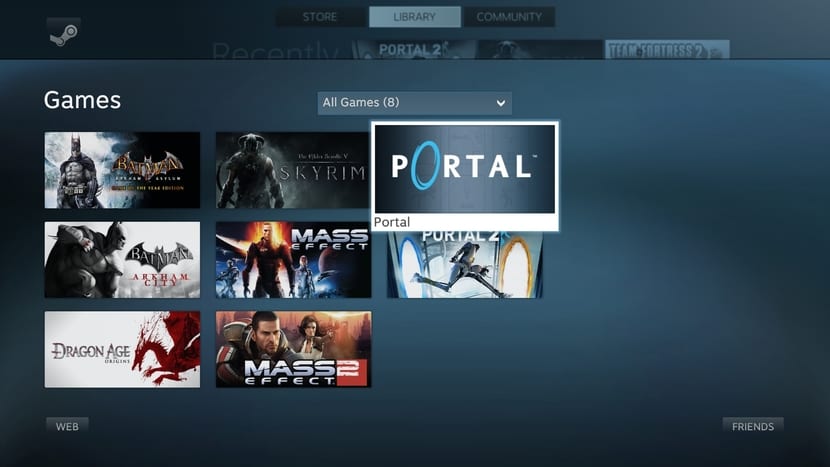
Zodra we onze apparatuur hebben gemonteerd, hebben we alleen nog het softwaregedeelte nodig. POm onze zelfgemaakte Steam Machine af te maken, gaan we SteamOS installeren:
- Ontladen steamos
- We formatteren een Flash drive van minimaal 4GB in FAT32-formaat en we zetten de labelnaam SYSRESTORES. U kunt dit doen vanuit de Windows- of Mac OS X-indelingsopties of vanaf de Linux-console (of door een grafische tool zoals GParted te gebruiken).
- Pak de ZIP uit gedownload met de SteamOS-afbeelding en kopieer deze naar de flashdrive.
- nu we verbinden onze pen op de Steam Machine en start het.
- Zet hem gewoon aan we hebben toegang tot het BIOS door op een toets te drukken (zie de handleiding van het door u gekozen moederbord, normaliter kunt u de Del, F8, F11, F12,… toets gebruiken). En eenmaal binnen
- We moeten selecteren in de Opstart menu de prioriteit van de schijven, in dit geval, zodat het systeem zoekt in onze USB-drive (USB UEFI-optie). Als we zien dat het niet verschijnt, moeten we het UEFI-systeem in het BIOS activeren. U kunt dit allemaal in detail bekijken in de handleiding van uw moederbord als u niet weet hoe, aangezien dit kan variëren afhankelijk van het merk van uw BIOS/UEFI (Award, Phoenix, AMI,...).
- Nu slaan we de aangebrachte wijzigingen op en sluiten af, wat een reset van ons systeem zal veroorzaken. En nu zullen we oplettend zijn om te kiezen Herstel de volledige schijf in het menu dat verschijnt.
- Wacht tot SteamOS is geïnstalleerd en wanneer het wordt uitgeschakeld en opnieuw begint, hebben we onze zelfgemaakte stoommachine klaar om plezier te maken.
- U log in met je steam-accountAls je het niet hebt, kun je naar de Valve Steam-website gaan en het maken. Op deze manier heb je alle games die je hebt gekocht, als je er al een hebt...
- En de laatste en belangrijkste stap: Veel plezier!
Vergeet a.u.b. niet uw opmerkingen, twijfels of suggesties. Iedereen zal welkom zijn.
Ik zou de doos veranderen voor de silverstone rvz02 (waarop je een onafhankelijke speciale kaart kunt monteren)
een goede krachtbron
speciale AMD R9 390-kaart, wat het duurste is dat nodig is en met die apparatuur kun je jarenlang absoluut alles spelen
Hallo,
Natuurlijk, zoals ik in het artikel zeg, het is slechts indicatief. Er zijn duizend mogelijkheden... Wat je zegt is een zeer goede optie om meer grafische prestaties te krijgen. Wat ik hier zocht, was om de prijs te verlagen.
Groeten!
niet als ik bijna 100% zal mounten zoals je het hebt gezegd ((wat ik in gedachten had)) maar het voordeel dat ik heb is dat wanneer je kunt, je de grafische kaart kunt plaatsen en dus heb je al een krachtig team XD is het voordeel van die doos
Zeer goed artikel en zeer gedetailleerde instructies.
Enige tijd geleden was ik op zoek naar een SteamOs. Mijn vraag gaat over de compatibiliteit van de spellen.
Een SteamOs houdt niet op een linux te zijn of is het integendeel een zeer goede distro waarmee je alle Steam-spellen kunt spelen?
Hallo,
Er zijn heel veel games op Steam voor Linux, die worden in principe ondersteund. Als je ook Windows wilt spelen, kun je Wine and Play op Linux gebruiken.
Groeten!
Ja of moet het met UEFI zijn? Zou het niet zo kunnen zijn en dat het op Legacy draait of accepteert SteamOS het niet als een geldige optie om te installeren?
Groeten.
Hallo,
Zeer goede vraag. De waarheid is dat niet alle versies van SteamOS de Legacy-modus ondersteunen. Ja, het is waar dat het is toegevoegd aan de nieuwste om niet-UEFI-versies te ondersteunen, het zou alleen een kwestie zijn van erachter komen wat de ondersteuning van uw specifieke versie is. Maar ik denk dat er met de nieuwste versies geen probleem zou zijn.
Groeten!
Waarom de WD Purple Drive-serie? Ik dacht dat het meer gericht was voor CCTV-opnamen, en de rode voor NAS, een schijf uit de Black-serie zou niet meer gericht zijn op de behuizing of het zou beter zijn om een SSD te gebruiken, ik zou de optische drive bewaren en installeren voor een pen, die 60 zouden een betere harde schijf completeren met 140, misschien een hybride.
Hallo,
Uiteindelijk heb ik het aangepast naar een blauw. De Purple-serie is bedoeld voor video-opname zoals je zegt. En een SSD... als je het kunt betalen, nou ja, maar de prijs zou omhoogschieten.
Een andere optie is om een SSD en HDD met een kleinere capaciteit te combineren, maar gezien de afmetingen van de behuizing en de warmteafvoer, zou je misschien ook kunnen kiezen voor een enkele Seagate SSHD (SSD+HDD)...
Zoals ik al zei, er zijn duizend mogelijkheden.
Groetjes en bedankt!
Wat een goede info, en wat een goed vervolg op de opmerkingen van Isaac PE
Het is een genoegen om zowel de notitie als de commentaren te lezen.
Bedankt! Daarvoor zijn we…
Groeten!